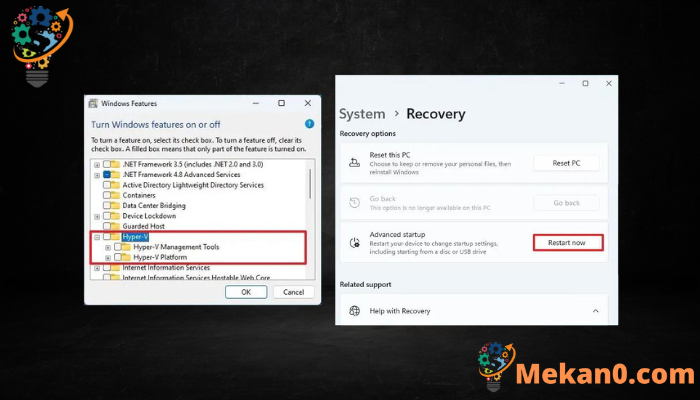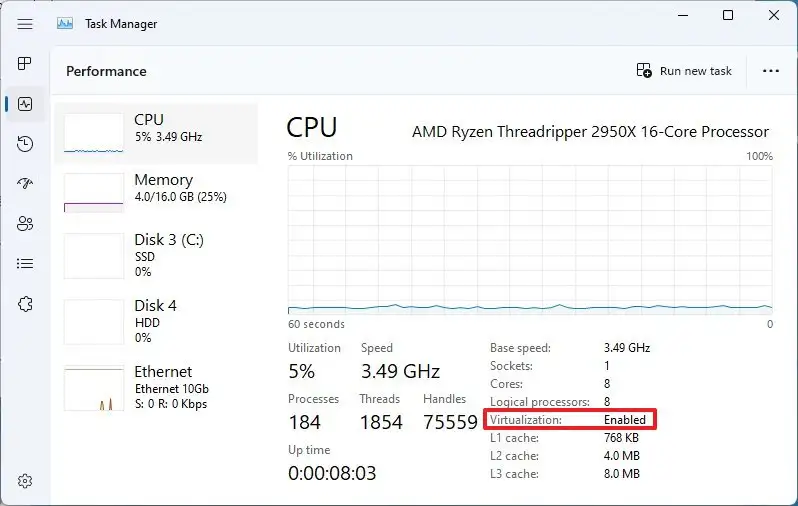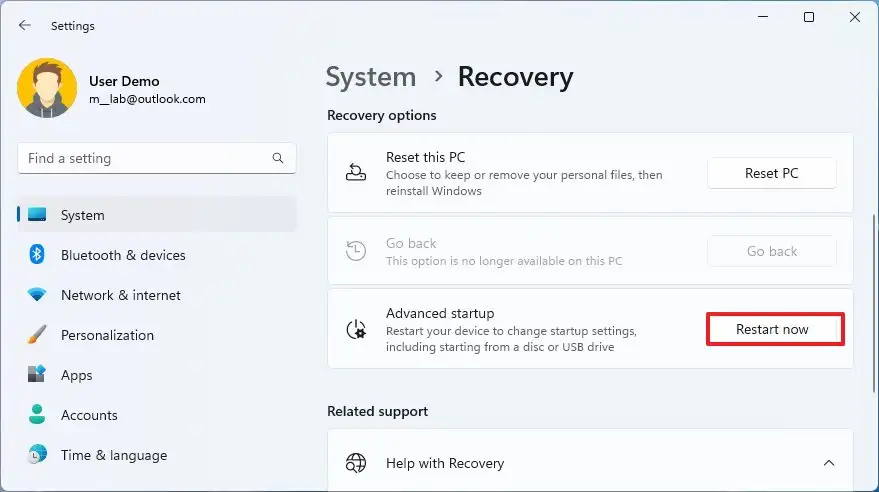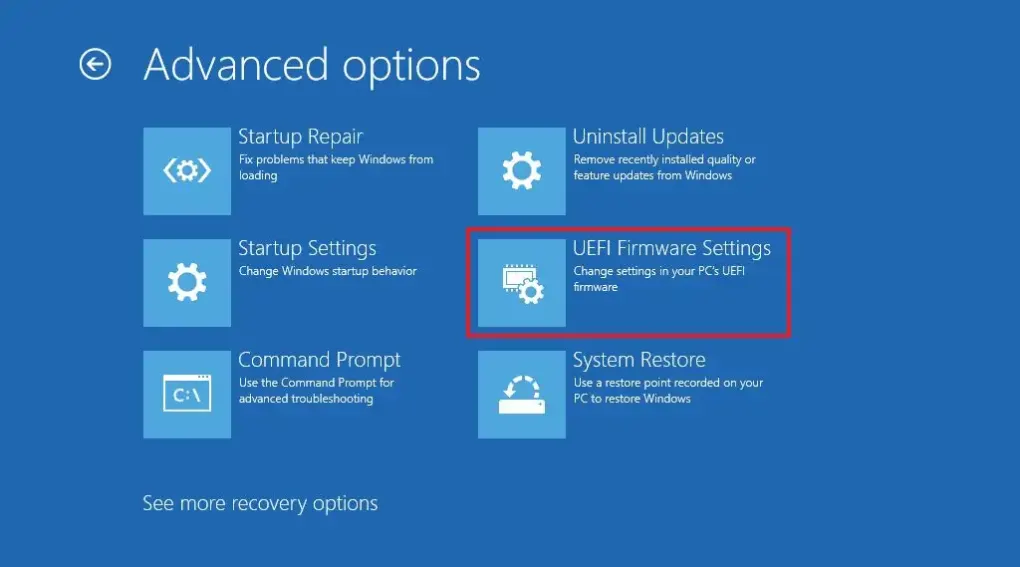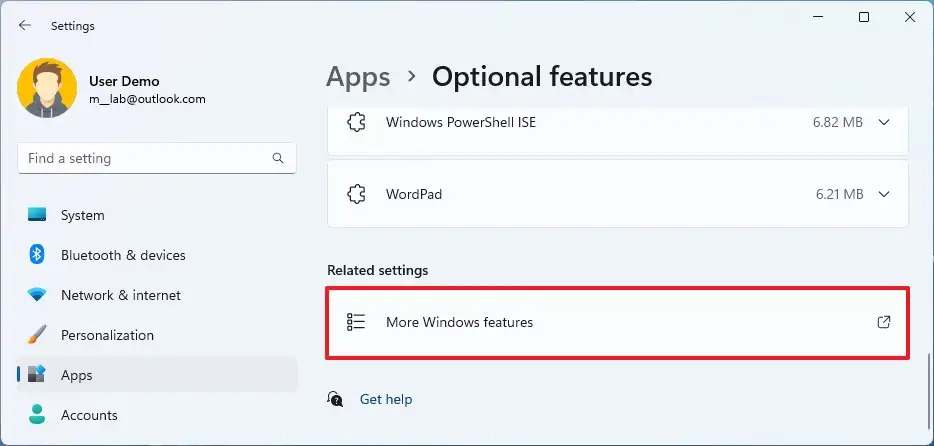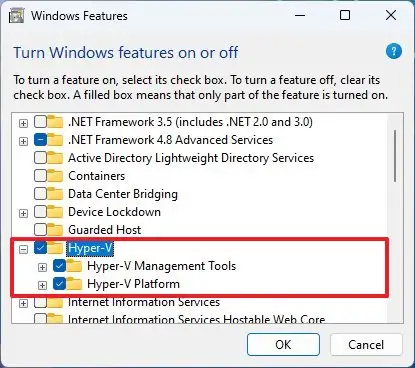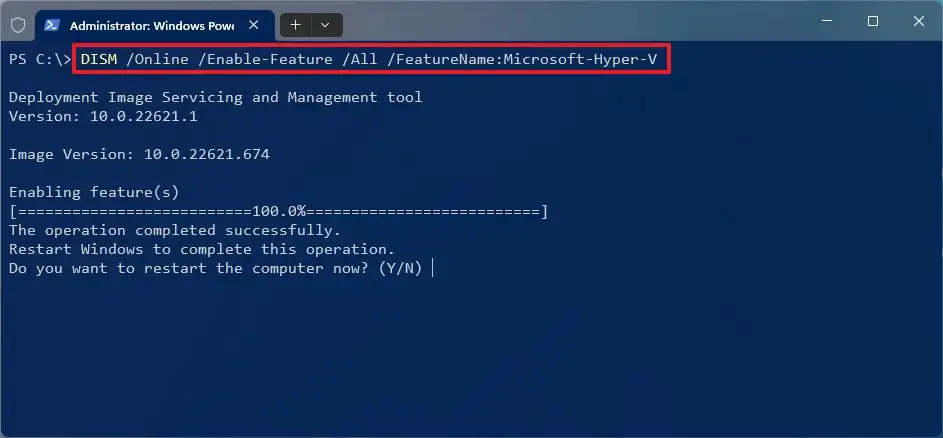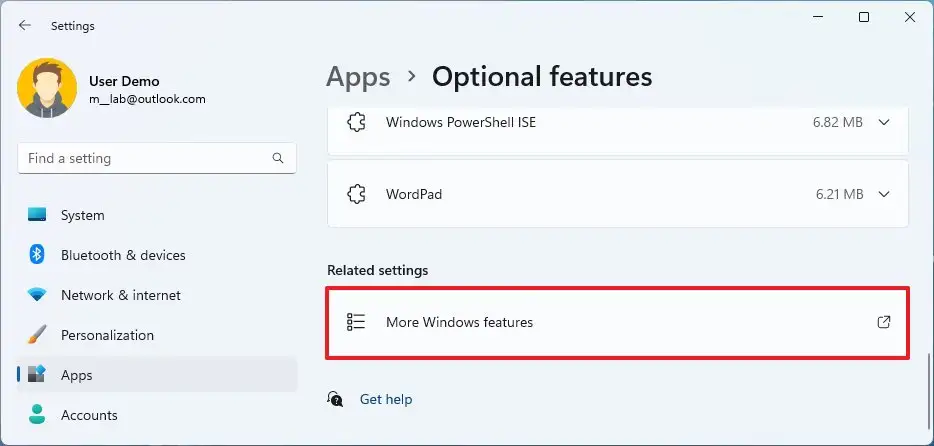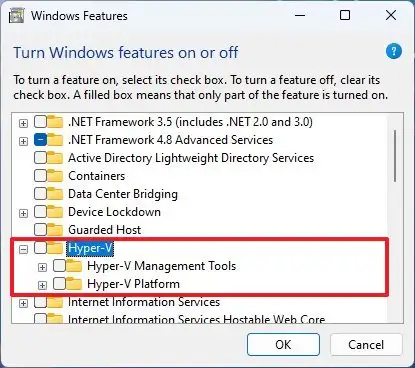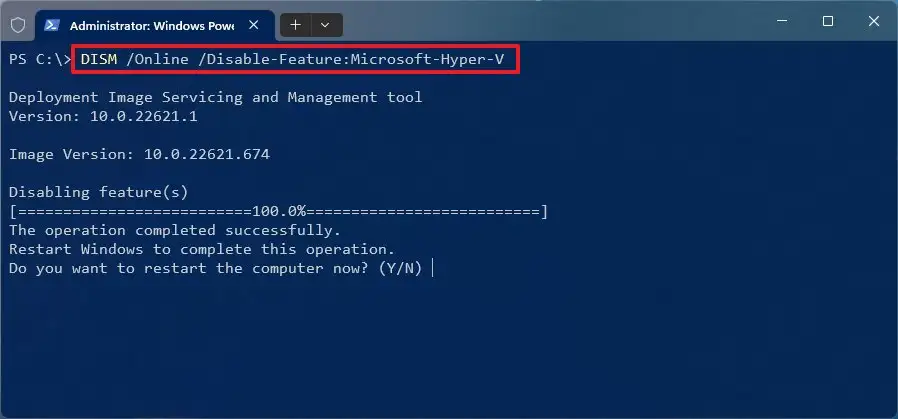Како омогућити Хипер-В на Виндовс 11.
Можете да користите Мицрософт Хипер-В за креирање и покретање ВМ-а на Виндовс 11, а ево како.
У оперативном систему Виндовс 11, Мицрософт Хипер-В је технологија која укључује елементе за креирање и управљање виртуелним машинама, омогућавајући вам да покренете друге инстанце Виндовс 11 и ранијих верзија оперативног система, као што су Виндовс 10, 8.1 или 7, или друге платформе као што је Линук раме уз раме Са главном инсталацијом.
Међутим, Хипер-В је опциона функција коју морате да омогућите ручно преко апликације Подешавања или команди из ПоверСхелл-а. Технологија виртуелизације је доступна на Виндовс 11 Про и новијим верзијама. Није доступно на Виндовс 11 Хоме. Ако имате кућну верзију оперативног система Виндовс, можете испробати друге виртуелне алтернативе, као што је ВиртуалБок .
Овај водич ће вас научити како да омогућите или онемогућите Хипер-В у оперативном систему Виндовс 11.
Омогућите виртуелизацију на УЕФИ (БИОС)
Пре него што омогућите Хипер-В, виртуелизација мора бити омогућена на рачунару на УЕФИ (Униформ Ектенсибле Фирмваре Интерфаце). Ако ова функција није омогућена, обратите се произвођачу рачунара да бисте сазнали детаље за завршетак овог задатка.
1. Проверите виртуелно
Да бисте проверили да ли је виртуелизација на УЕФИ фирмверу, користите следеће кораке:
- Отвори старт мени .
- Тражити Управљач задацима И кликните на горњи резултат да бисте отворили апликацију.
- Кликните перформансе .
- уверите се да "виртуелни" ти читаш "Можда" поред Системске статистике.
Ако је виртуелизација онемогућена, наставите са доле наведеним корацима.
2. Омогућите виртуелизацију
Да бисте омогућили виртуелизацију на УЕФИ фирмверу, користите следеће кораке:
-
- Отвори Подешавања .
- Кликните систем .
- Кликните опоравак .
- У одељку Опције опоравка кликните на дугме Рестарт сада Да бисте подесили напредно покретање.
- Кликните пронаћи грешке и решити их .
- Кликните Напредне опције .
- Кликните на опцију Подешавања фирмвера УЕФИ .
- кликните на дугме Рестарт .
- отвори страницу конфигурација او безбедност او Напредан (Назив странице зависи од произвођача).
- Изаберите опцију Технологија виртуелизације, Интел виртуелна технологија или СВМ режим (назив функције зависи од произвођача).
- Омогућите функцију виртуелизације.
- Сачувајте подешавања УЕФИ (БИОС) (обично притисните Ф10).
Након што довршите кораке, можете наставити да омогућите Мицрософт хипервизору да покреће виртуелне машине у оперативном систему Виндовс 11.
Омогућите Хипер-В на Виндовс 11
У оперативном систему Виндовс 11 можете омогућити виртуелизацију платформе из апликације Подешавања или коришћењем команди из ПоверСхелл-а.
1. Укључите Хипер-В из методе подешавања
Да бисте омогућили Хипер-В на Виндовс 11, користите следеће кораке:
- Отвори Подешавања У оперативном систему Виндовс 11.
- Кликните Апликације .
- Кликните на картицу Опционе карактеристике.
- У одељку Повезана подешавања додирните Подешавања „Још Виндовс функција“ .
- Проверите функцију Хипер-В .
- Kliknite na dugme ОК ".
- кликните на дугме Рестарт сада.
Када завршите ове кораке, функција виртуелизације оперативног система Виндовс 11 ће бити инсталирана са Хипер-В Манагер-ом, што вам омогућава да креирате и покрећете виртуелне машине.
2. Покрените Хипер-В из ПоверСхелл методе
Да бисте омогућили Хипер-В користећи ПоверСхелл команде, користите следеће кораке:
- Отвори старт мени .
- Тражити ПоверСхелл , кликните десним тастером миша на горњи резултат и изаберите опцију Покрени као администратор .
- Унесите следећу команду и притисните унети :
ДИСМ / онлајн / функција омогућена / све / назив функције: Мицрософт-Хипер-В
- писати Y да поново покренете рачунар.
Након довршетка корака, Хипер-В Манагер и његови додаци биће инсталирани на ваш рачунар.
Онемогућите Хипер-В на Виндовс 11
Са истим методама укључивања функције, можете користити исте методе да онемогућите Хипер-В на рачунару.
1. Искључите Хипер-В из методе подешавања
Да бисте онемогућили Хипер-В у оперативном систему Виндовс 11, користите следеће кораке:
- Отвори Подешавања .
- Кликните Апликације .
- Кликните на картицу Опционе карактеристике.
- У одељку Повезана подешавања додирните Подешавања „Још Виндовс функција“ .
- јасна карактеристика Хипер-В .
- Kliknite na dugme ОК ".
- кликните на дугме Рестарт сада.
Када завршите ове кораке, Мицрософт Хипер-В ће бити онемогућен.
2. Покрените Хипер-В из ПоверСхелл методе
Да бисте онемогућили Хипер-В из ПоверСхелл-а, користите следеће кораке:
- Отвори старт мени .
- Тражити ПоверСхелл , кликните десним тастером миша на горњи резултат и изаберите опцију Покрени као администратор .
- Унесите следећу команду и притисните унети :
ДИСМ/Онлине/Феатуре Дисабле: Мицрософт-Хипер-В
- писати Y да поново покренете рачунар.
Након довршетка корака, Хипер-В Манагер и његови додаци биће онемогућени у оперативном систему Виндовс 11.